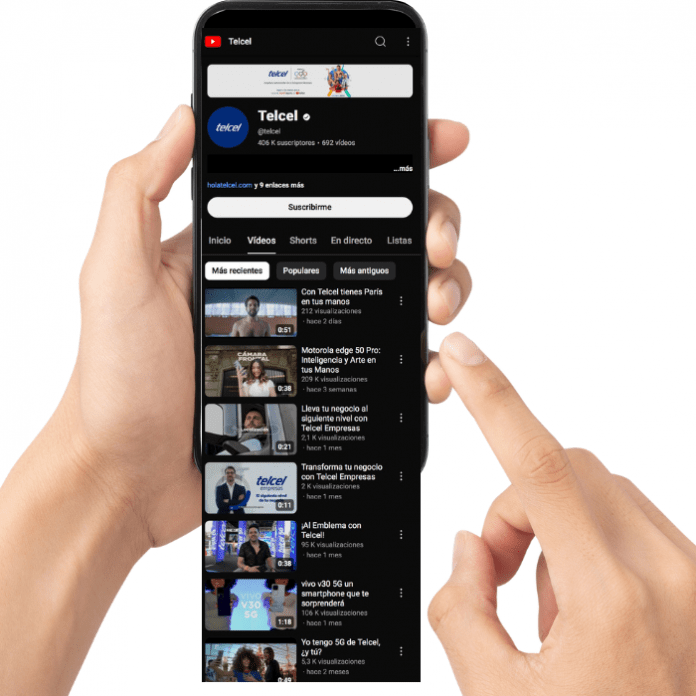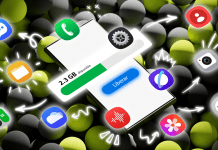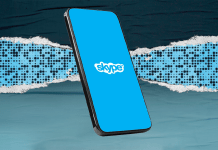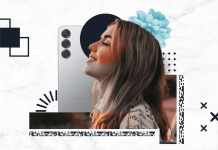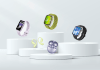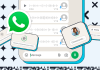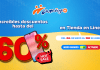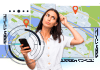Conforme han avanzado las actualizaciones de los smartphones, hemos ido descubriendo diferentes herramientas que con el tiempo se han hecho imprescindibles.
Entre ellas, las capturas de pantalla. Muy utilizadas, por ejemplo, para señalar algo, para compartir lo que estás viendo y hasta para complementar esas sesiones de chismecito.
¿Pero sabías que existe una forma en la que puedes ampliar el tamaño de tus pantallazos? Te enseñamos cómo hacerlo en iOS y Android.
Lee: Las nuevas funciones antirrobo de Android
Cómo hacer una captura extendida en Android
La mayoría de los dispositivos Android de última generación permiten tomar una captura de pantalla utilizando los botones: encendido + disminuir volumen.
Sin embargo, lo que poca gente sabe es que con esos mismos botones puedes capturar todo el contenido que se encuentra tanto arriba como abajo en tu pantalla; ya sean documentos o páginas de Internet completas.
Para hacerlo, solo sigue estos pasos:
1. Realiza una captura como normalmente lo haces.
2. Da clic en la miniatura que aparece en la parte inferior de tu pantalla.
3. Selecciona ‘Capturar más’ o ‘Captura con desplazamiento’ ¡y listo!
Enseguida verás la captura extendida de tu pantalla y podrás ajustar el tamaño de la imagen, que estará disponible en tu Galería.
Por otro lado, si cuentas con un dispositivo Samsung realiza lo siguiente:
1. Haz una captura de pantalla.
2. Da clic en las dos flechas encerradas en un recuadro (entre más veces las presiones más larga será tu captura de pantalla).

La captura extendida se guardará automáticamente en tu Galería.
Cómo hacer una captura extendida en iOS
Ahora bien, si tienes un dispositivo iOS:
- Realiza una captura de pantalla presionando los botones de encendido + subir volumen en dispositivos con Face ID o encender + botón de inicio en los que tienen Touch ID.
2. Da clic en la miniatura que aparece en la parte inferior de tu pantalla.
3. Selecciona ‘Página completa’ y confirma haciendo clic en ‘Listo’.
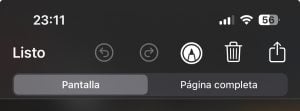 Si quieres hacerla más pequeña, lo único que tienes que hacer es presionar el icono de recortar. Podrás guardar esta captura como PDF en tus Archivos o como imagen en Fotos.
Si quieres hacerla más pequeña, lo único que tienes que hacer es presionar el icono de recortar. Podrás guardar esta captura como PDF en tus Archivos o como imagen en Fotos.
Como puedes ver, es muy sencillo hacer capturas de pantalla extendidas sin importar tu sistema operativo.
Sin embargo, recuerda que esta función no está disponible en todas las aplicaciones. Así que si no encuentras estas opciones, es probable que estén bloqueadas o que tu dispositivo no sea compatible con las capturas de pantalla extendidas.
Por eso, si quieres disfrutar de las últimas funciones de tu sistema operativo favorito, conoce los equipos más recientes disponibles en la Tienda en Línea de Telcel, donde puedes adquirirlos a meses sin intereses con tarjetas participantes y sin costo de envío.
Sigue navegando con #Telcel5G con la mayor Cobertura y Velocidad.
Cuéntanos, ¿ya hiciste tu primera captura de pantalla extendida?
Lee: Los audífonos que te permiten elegir los sonidos que quieres escuchar
Ahora ve: